- Автор Jason Gerald [email protected].
- Public 2023-12-16 11:24.
- Акыркы өзгөртүү 2025-01-23 12:25.
Бул wikiHow сизге тасмаларды жүктөө үчүн Torrentти кантип орнотууну жана колдонууну үйрөтөт. Торрент файлы сиз жүктөгүңүз келген файлдын маалыматын камтыйт. Torrent сыяктуу BitTorrent башкаруу программалары бул маалыматты башка колдонуучулардын компьютерлеринен файлдарды жүктөө үчүн колдонушат. Файл жүктөлүп бүткөндө, башка колдонуучулар ошол эле файлды компьютерден жүктөй алышат. Бирок, көпчүлүк өлкөлөрдө кинолорду жүктөө мыйзамсыз экенин унутпаңыз жана укук коргоо органдары же интернет провайдерлери менен көйгөйгө кабылышыңыз мүмкүн. Ошондуктан, сиз селдин жардамы менен тасмаларды жүктөп алуу коркунучу алдындасыз.
Кадам
2 ичинен 1 -бөлүк: Torrent орнотуу
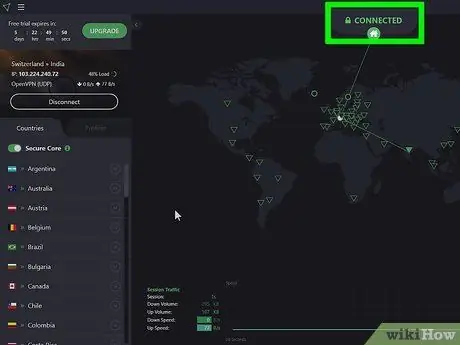
Кадам 1. Тобокелчиликтериңизди түшүнүңүз
Сиз мыйзамдуу түрдө сатып албаган тасмаларды жүктөө көбүнчө көпчүлүк өлкөлөрдө мыйзамды бузуу болуп эсептелет жана автордук укуктун ири өлчөмдөгү айыптарына, ал тургай түрмөгө кесилишине алып келет. BitTorrent вебсайттарында, адатта, чоң кишилердин ачык мазмуну жана интрузивдүү жарнактар же зыяндуу программалар бар, алар компьютерге зыян келтириши мүмкүн. Компьютериңизге зыян келтирүүдөн мурун, эмнени басуу керек экенин билиңиз. Сиздин IP дарегиңиз жалпыга ачык жана эгерде кошумча купуялык чаралары көрүлбөсө, интернетти уурдап кетсеңиз, сизге каршы мыйзамдуу чара көрүүчү компаниялар тарабынан жазылышы мүмкүн.
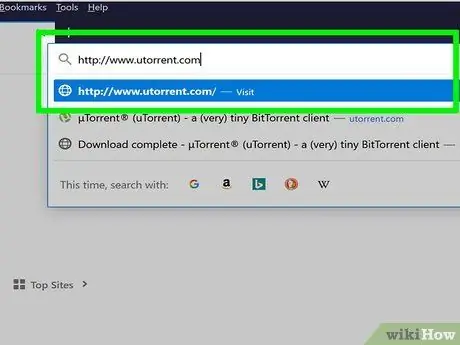
Кадам 2. Браузериңиздин URL тилкесине https://www.utorrent.com/ териңиз
Дарек сизди Torrent веб -сайтына багыттайт. Бул кызмат эң популярдуу bitTorrent башкаруу программаларынын бири.
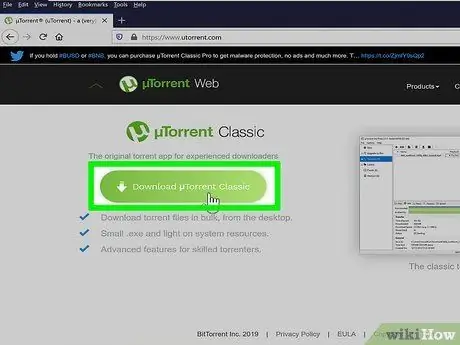
Кадам 3. Click Torrent Web жүктөө же экранды сүрүп, тандаңыз Torrent Classicти жүктөп алыңыз.
Torrentтин эки версиясы бар. Torrent Web веб -браузер аркылуу иштейт. Ошол эле учурда, Torrent Classic - бул өзүнчө тиркеме, аны жүктөө жана компьютериңизде иштетүү керек.
- Torrentти орнотуу үчүн антивирустук программаңызды убактылуу өчүрүүңүз керек болот.
- Сизге "" басуу керек болушу мүмкүн Сактоо ”Же браузердин жөндөөлөрүнө жараша, файлды жүктөө алдында жүктөө сактала турган жерди көрсөтүңүз.
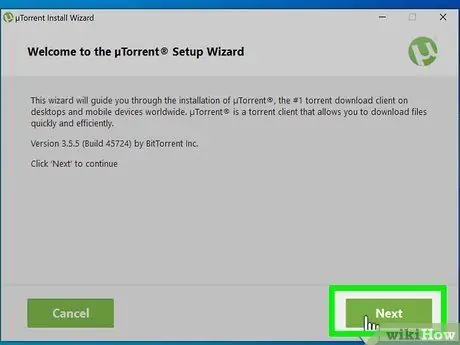
Step 4. Torrent орнотуу
Орнотуу процесси компьютердин иштөө тутумуна жараша айырмаланат. Жүктөө процессин кылдаттык менен караңыз. Torrent сиз жүктөп алгыңыз келбеген кээ бир кошумча программаларды сунуштайт. Torrentти жүктөө жана орнотуу үчүн бул кадамдарды аткарыңыз.
-
Windows:
- Torrent орнотуу файлын эки жолу чыкылдатыңыз.
- Чыкылдатыңыз " Ооба "Деп сураганда.
- Чыкылдатыңыз " Кийинки " эки жолу.
- Чыкылдатыңыз " макул ”.
- Кошумча программаларды орнотууну сунуштаган кутучаны алып салыңыз.
- Кыска жолду тандап, чыкылдатыңыз " Кийинки ”.
- Артка басыңыз " Кийинки ”.
- Чыкылдатыңыз " Четке кагуу "Сунушталган программалар боюнча.
- Чыкылдатыңыз " Бүтүрүү "Орнотууну аяктоо үчүн.
-
Mac:
- UTorrent орнотуу файлын ачыңыз.
- Torrent сөлөкөтүн "Колдонмолор" папкасына сүйрөңүз.
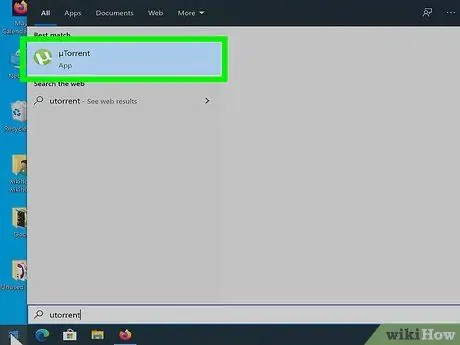
Step 5. Open Torrent
Программаны ачуу үчүн Torrent сөлөкөтүн эки жолу чыкылдатыңыз. Torrent Classic Torrent рабочий тиркемесин көрсөтөт. Ошол эле учурда, Torrent Web веб -браузердин өтмөгүндө Torrentти көрсөтөт. Сиз азыр Torrent аркылуу тасмаларды жүктөп алууга даярсыз.
2 -бөлүктүн 2: Торрент аркылуу тасмаларды жүктөө
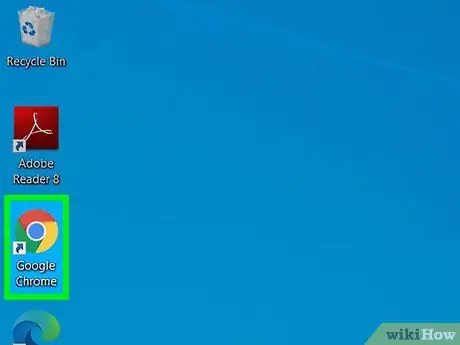
Кадам 1. Каалаган веб -браузериңизди ачыңыз
Edge, Chrome же Firefox сыяктуу колдоого алынган веб -браузерди колдонуу сунушталат, анткени Internet Explorer көпчүлүк торрент вебсайттарына кирүү үчүн өтө "алсыз" болушу мүмкүн.
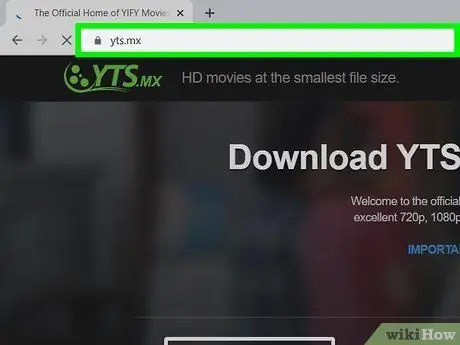
Кадам 2. Торрент вебсайттарын издөө
Торрент сайттары кээде мыйзамдуу себептер менен иштейт же жөн эле "өлүп" кетет, андыктан белгилүү бир торрент веб -сайтына таянбай, иштеген сайтты табуу керек. "Торрентс" ачкыч сөзүн издөө үчүн Google колдонуңуз. Сиз эң мыкты жана акыркы торрент сайттарын камтыган көптөгөн веб -сайттарды таба аласыз.
- Pirate Bay - эң көп кирген торрент сайты.
- https://www.publicdomaintorrents.info/ автордук укуктары корголбогон тасмаларды мыйзамдуу түрдө жүктөөгө мүмкүндүк берет.
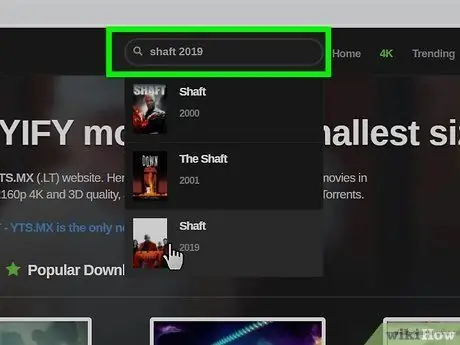
Кадам 3. Кинонун аталышын издөө тилкесине терип, Enter баскычын басыңыз
Адатта, издөө тилкесин беттин жогору жагында таба аласыз, бирок ар бир сайт бир аз башкача жайгашууга ээ. Издөө натыйжаларынын тизмесин көрсөтүү үчүн ачкыч сөздөрдү издеңиз.
Көбүрөөк конкреттүү ачкыч сөздөрдү колдонуу (мисалы, "Блэр Сыйкырчынын" ордуна "Блэр Сыйкырчы 2016") конкреттүү жазууларга алып келиши мүмкүн
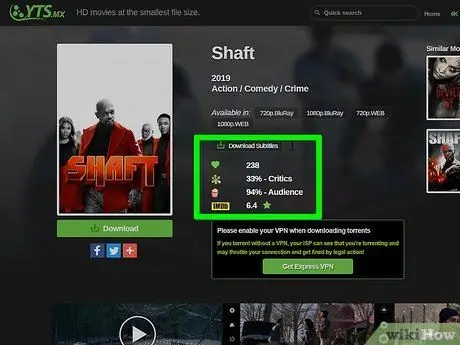
Кадам 4. "Дени сак" торрентти издеңиз
Торрентти жүктөөдө, сиз көңүл бурушуңуз керек болгон бир нече нерселер бар:
- Seeder: Себүүчүлөр - башка колдонуучуларга компьютерлеринен видео мазмунду жүктөп алууга уруксат берген колдонуучулар. Барактын оң жагындагы "ТУКУМ" тилкесиндеги сан идеалдуу түрдө "ЛЕХ" тилкесиндеги сандан чоң (же ага барабар) болушу керек.
- Файлдын чоо -жайы: Файлдын аты, категориясы жана титулдагы башка маалымат сиз издеп жаткан нерсеге дал келерин текшериңиз.
- Сапаты (видеолор үчүн): Аталыштан (жок дегенде) "720p" атрибутун издеңиз ("1080p" эң идеалдуу вариант) же андан жогору, анткени торренттеги кино файлдары DVD сапаты же андан жакшы. Резолюциясы төмөн тасмалар сапаты начарыраак.
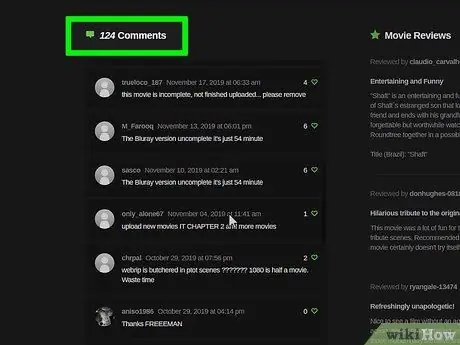
Кадам 5. Кароону карап чыгуу үчүн торрентти басыңыз
Карап чыгууда көңүл бурушуңуз керек болгон бир нече нерселер бар:
- Комментарий: Тактап айтканда, торрент коопсуз экенин көрсөтүүчү комментарийлерди, ошондой эле файлдын сапаты боюнча комментарийлерди издеңиз.
- Баалоо: Торрентте терс сын -пикирлердин саны аз жана оң сын -пикирлердин саны көбүрөөк экенине ынангыла.
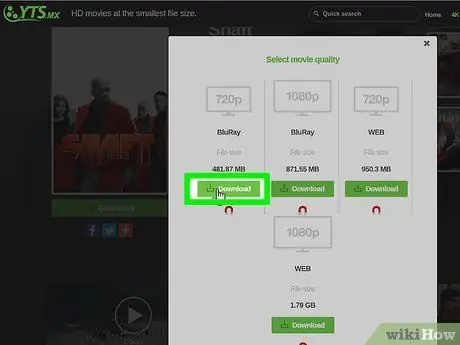
Кадам 6. Торренттерди жүктөп алыңыз
Кнопканы басыңыз " Жүктөө "Адатта" деп белгиленген сайтта Торрентти жүктөп алыңыз ”, “ Бул торрентти алуу, же ушул сыяктуу бир нерсе (мис. [Файлдын аталышын] түшүрүү ”).
Кээ бир торрент веб -сайттары жүктөө баскычтарына окшогон жасалма жарнактар менен толтурулган, бирок анын ордуна башка сайтка багытталат. Ошондуктан, чыкылдатууңузда этият болуңуз
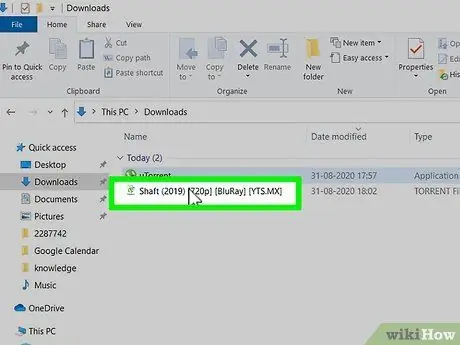
Кадам 7. Torrent файлын ачуу үчүн торрент файлын эки жолу чыкылдатыңыз
Торрент файлдарын түз эле иштеп жаткан Torrent терезесине сүйрөп барып таштасаңыз болот. Файл түшүрүлгөндөн кийин, тасманын файлы дароо компьютериңизге жүктөлөт.
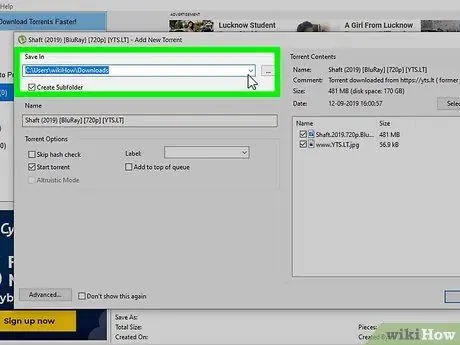
Кадам 8. Жүктөөнү сактоо үчүн жайгашкан жерди тандаңыз
Демейки боюнча, сиз торрент менеджер программасынан жүктөп алган көпчүлүк видеолор "Жүктөөлөр" папкасына жүктөлөт. Сактоо ордун өзгөртүү үчүн, чыкылдатыңыз " Change "Жана керектүү каталогду тандаңыз.
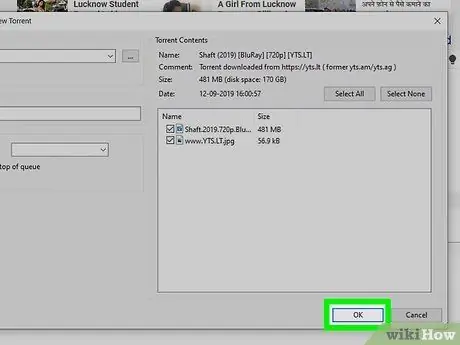
Кадам 9. ОК басыңыз же Кошуу.
Торрент файлы жүктөө тизмесине кошулат.
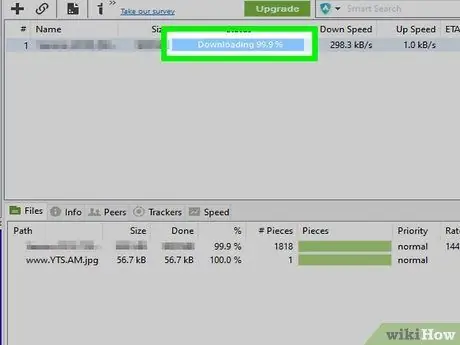
Кадам 10. Файлдын жүктөлүп бүтүшүн күтө туруңуз
Жүктөө жүрүшүн "Статус" астындагы тилкеден көрө аласыз. Жүктөө жеткиликтүү сепкичтердин санына жана туташуу ылдамдыгына жараша бир аз убакытты алышы мүмкүн. Эгерде сиз бир нече файлды жүктөп жатсаңыз, мурунку жүктөөлөр артыкчылыктуу болот.
Файл жүктөлүп бүткөндөн кийин, торрент аталышынын оң жагында "Үрөнчүлүк" статусун көрүшүңүз керек. Статус сиз ошол эле тасманы жүктөп алууну каалаган башка адамдар үчүн тасма файлынын дайындарын бөлүшүп жатканыңызды көрсөтөт
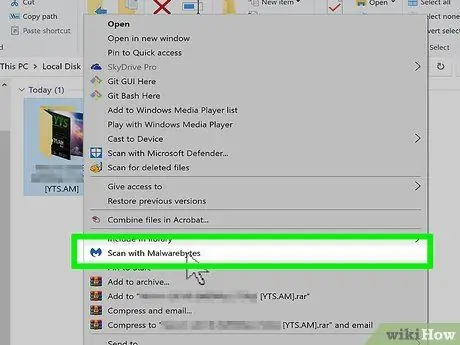
Кадам 11. Жүктөлүп алынган файлга вирустарды текшерүүнү жүргүзүңүз
Видеону көрүүдөн мурун файлды сканерлеп, анын коопсуз экенин текшериңиз.
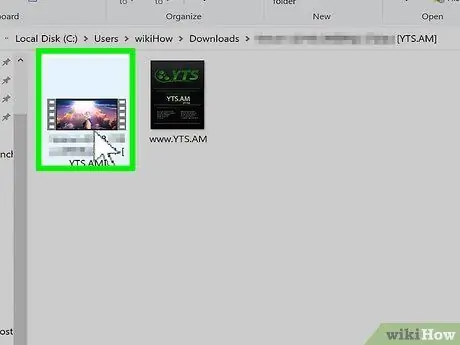
Кадам 12. Аны көрүү үчүн жүктөлүп алынган файлды басыңыз
Файл жүктөлүп бүткөндөн кийин, аны медиа ойноткуч колдонмодо ача аласыз.
Кеңештер
Тастыкталган колдонуучулардан тасмаларды жүктөп көрүңүз же торрент сайттарында жогорку пикир жана рейтингге ээ болуңуз. Ырасталган колдонуучулар адатта жарактуу, сапаттуу торрент файлдарын жүктөшөт
Эскертүү
- Торрент сайттары жана файлдары вирустардын жана кесепеттүү программалардын жугушунун булагы болуп саналат. Torrentти колдонуудан же торрент издөө системасына кирүүдөн мурун, компьютериңизде вирус жуктуруу коркунучун азайтуу үчүн жаңыртылган антивирус же антивирустук программа иштеп жаткандыгын текшериңиз. Муну эстен чыгарбоо керек, айрыкча Windows компьютерин колдонуп жатсаңыз.
- Торрент файлдарын өз тобокелиңизге жүктөп алыңыз.






